Dit bericht gaat in op het bijwerken en vastleggen van alleen bestandsrechten met behulp van Git-versiebeheer.
Hoe alleen de machtigingen van een bestand bijwerken en vastleggen met Git?
Volg de volgende stappen om alleen bestandsmachtigingen bij te werken en vast te leggen met Git-versiebeheer:
- Ga naar de gewenste repository.
- Bekijk de inhoudslijst.
- Geef het bestand weer waar HEAD naar wijst met standaardmachtigingen door de opdracht ' git ls-tree HEAD ” commando.
- Voer de ' git update-index –chmod=+x
” commando. - Voer ten slotte wijzigingen door en verifieer ze.
Stap 1: omleiden naar de gewenste repository
Schakel eerst over naar de specifieke Git-repository door de opdracht ' CD ” commando:
$ CD 'C:\Gebruikers \N asma\Go \N dat lichaam'
Stap 2: maak een lijst van beschikbare inhoud
Voer vervolgens de ' ls ”-opdracht om alle bestaande inhoud van de huidige werkende repository weer te geven:
$ ls
Volgens de hieronder gegeven uitvoer bevatten repositories ' bestand1.txt ' En ' bestand2.py ” bestanden:
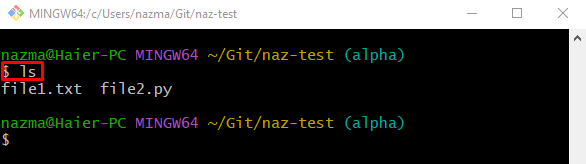
Stap 3: Toon HEAD wijzend SHA-Hash
Om nu de SHA-hash van de commit te tonen waar HEAD naar wijst die het bestand bevat door gebruik te maken van de ' git ls-tree ” commando:
$ git ls-tree HOOFD
Zoals je kunt zien, is de “ bestand1.txt ” bevat de “ 644 'machtigingenmodus standaard:
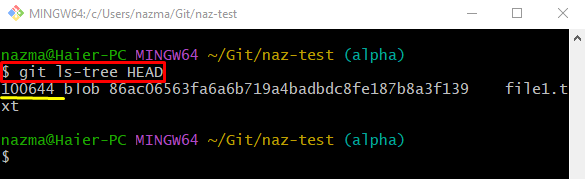
Stap 4: index bijwerken
Voer daarna de ' git update-index ” commando om de machtigingen van het bestand waar HEAD naar wijst bij te werken:
$ git update-index --chmod =+x bestand1.txtHier de ' –chmod= ” neemt de gewenste machtigingsmodus. We specificeerden bijvoorbeeld de ' +x ” wat aangeeft dat de “ 755 ” toestemmingsmodus:
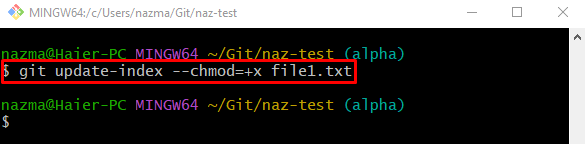
Stap 5: Toestemming bijgewerkte wijzigingen doorvoeren
Leg ten slotte de toegevoegde wijzigingen vast in de Git-repository door de opdracht ' git vastleggen ” commando samen met het specifieke commit bericht:
$ git vastleggen -M 'bestandsrechten veranderen'Er kan worden opgemerkt dat specifiek wijzigingen in de bestandsmodus worden doorgevoerd:
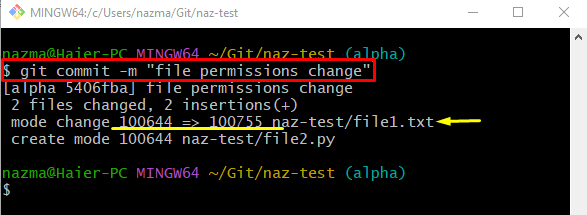
Stap 6: Controleer de machtigingen voor het wijzigen van bestanden
Gebruik ten slotte de ' git ls-boom ” commando samen met de “ HOOFD ” aanwijzer:
$ git ls-tree HOOFDZoals u kunt zien, zijn de machtigingen van de ' bestand1.txt ' zijn met succes gewijzigd van ' 644 ' naar ' 755 ” modus:
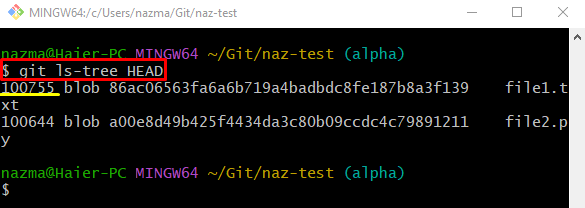
Dat is het! We hebben de gemakkelijkste manier uitgelegd om bestandsrechten te wijzigen en vast te leggen met Git.
Conclusie
Om alleen bestandspermissies bij te werken en vast te leggen met Git versiebeheer, ga je eerst naar de vereiste repository en vermeld je de inhoud ervan. Voer vervolgens de ' git ls-tree HEAD ” commando om het bestand weer te geven waar HEAD naar wijst met de standaardrechten. Gebruik daarna de ' git update-index –chmod=+x